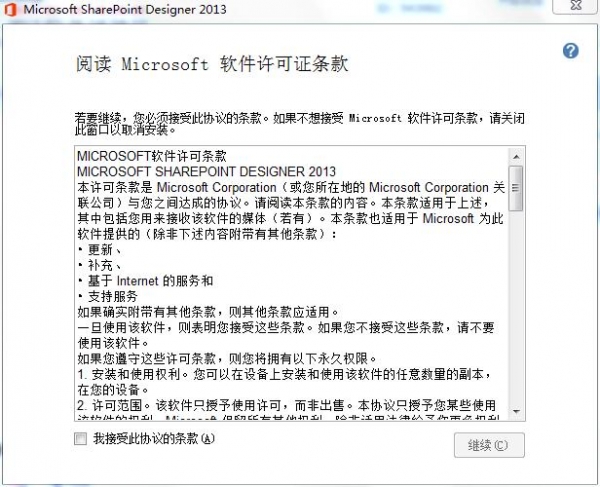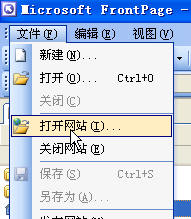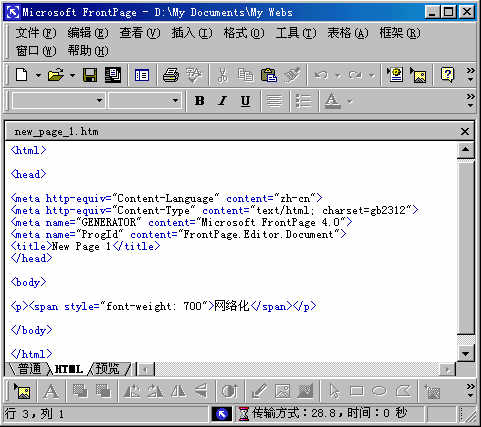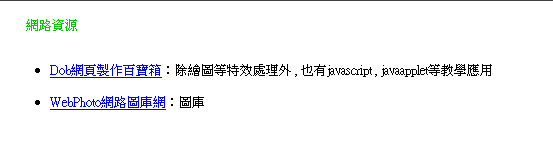FrontPage怎么添加选项按钮? FrontPage选项按钮添加方法
和复选框按钮一样,选项按钮一般也是成组出现的,只不过各选项间相互排斥,浏览者只能选择其中的一项。同组中所有选项按钮共用一个组名,但只有选中的那个选项按钮的取值和组名一起被送到Web服务器上,该怎么添加选项按钮呢?下面我们就来看看FrontPage添加选项按钮的教程。
Microsoft Frontpage 2013 32位 简体中文安装免费版
查看详情

1、将光标定位在要放置选项按钮的位置,单击”插入“菜单。

2、在弹出的子菜单中选择”表单“命令,再从弹出的子菜单中选择”选项按钮“命令。

3、这样就会在光标定位处插入一个选项按钮。

4、在选项按钮组中输入一段说明文字。

5、把光标定位在选项按钮的后面,为选项按钮输入一段文本说明。

6、利用上述方法为表单再添加几个选项按钮。

以上就是FrontPage选项按钮添加方法,希望大家喜欢,请继续关注潘少俊衡。
相关推荐:
版权声明
本文仅代表作者观点,不代表本站立场。
本文系作者授权发表,未经许可,不得转载。
本文地址:/web/FP/78351.html